利用Wireshark截取数据包,并对数据包进行解析的图文教程
利用Wireshark截取ICMP数据包,并对数据包进行解析
安装步骤:
解压文件之后,在\wireshark-win32-1.4.9中文版\文件夹中找到安装文件,双击即可安装。
安装完成之后,双击wireshark图标即可启动,界面如下:

抓包步骤:
1、点击开始按钮列出可以抓包的接口:


2、点击选项可以配置抓包参数:

3、配置完成点击开始,即可开始抓包:

4、点击停止完成抓包。
抓包界面分析:
抓包结果整个窗口被分成三部分:
1、最上面为数据包列表,用来显示截获的每个数据包的总结性信息;
2、中间为协议树,用来显示选定的数据包所属的协议信息;
3、最下边是以十六进制形式表示的数据包内容,用来显示数据包在物理层上传输时的最终形式。
数据包列表中,第一列是编号(如第1个包),第二列是截取时间(0.000000),第三列source是源地址(115.155.39.93),第四列destination是目的地址(115.155.39.112),第五列protocol是这个包使用的协议(这里是UDP协议),第六列info是一些其它的信息,包括源端口号和目的端口号(源端口:58459,目的端口:54062)。
协议树可以得到被截获数据包的更多信息,如主机的MAC地址(Ethernet II)、IP地址(Internet
protocol)、UDP端口号(user datagram protocol)以及UDP协议的具体内容(data)。
分析ICMP协议数据包
实验原理:
ping是用来测试网络连通性的命令,一旦发出ping命令,主机会发出连续的测试数据包到网络中,在通常的情况下,主机会收到回应数据包,ping采用的是ICMP协议。
实验步骤:
点击开始抓包,为了抓取使用ICMP的包,我们要设置过滤条件,点击“选项”:

再点击“抓包过滤”按钮:

因此初始状态下没有只抓取ICMP协议包的过滤条件,因此我们点击新建按钮:

在过滤名字和过滤条件中分别输入“ICMP only”(自定义),“icmp”,点击确定:
这是可以看到抓包过滤按钮后面的文本框出现了ICMP字样,说明过滤条件设置成功:

点击开始,发现现在抓取不到任何包:

相关文章
- Wireshark是世界上最流行的网络分析工具。这个强大的工具可以捕捉网络中的数据,并为用户提供关于网络和上层协议的各种信息。与很多其他网络工具一样,Wireshark也使用pcap2016-05-24
- 这里给大家推荐的是wireshark, Wireshark 开源, 设置简单,而且当前应用非常广泛, 在许多的大型企业,以及数据中心都有用到2016-05-24
- Wireshark(前称 Ethereal)是一个网络封包分析软件。网络封包分析软件的功能是撷取网络封包,并尽可能显示出最为详细的网络封包资料。Wireshark 使用 WinPCAP 作为接口,2016-05-24
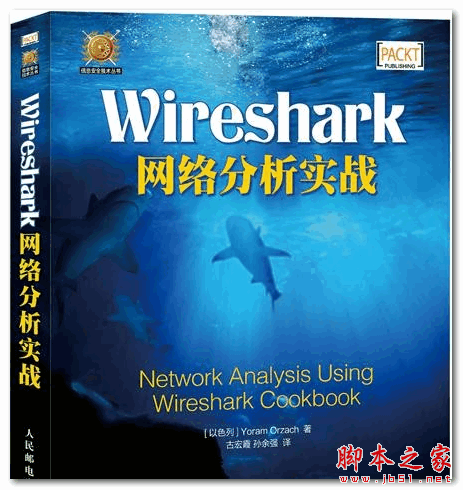
Wireshark网络分析实战 (以色列约拉姆 奥扎赫) 中文PDF扫描版 58.5MB
该书能帮助读者全面夯实网络分析基础,该书在内容上全面涵盖Wireshark操作细节,该书不仅适合对Wireshark感兴趣的网络从业人员阅读,同时也适合高校网络相关专业的师生阅读2016-02-27- 这篇文章主要介绍了Linux下Wireshark的网络抓包使用方法,针对其的tshark命令给简单讲解,需要的朋友可以参考下2015-10-28
- 这篇文章主要介绍了解决Ubuntu系统下Wireshark无响应的方法,文中给出了命令行修改文件的解决方法,需要的朋友可以参考下2015-09-24
- 本文逐步介绍了如何利用Wireshark的强大功能,密切监测你的家庭网络和企业网络。2015-09-11
- 这篇文章主要介绍了Linux使用Wireshark实现抓包分析教程,本文讲解在Ubuntu server版本中安装Wireshark并给出抓包示例,需要的朋友可以参考下2015-02-09
如何在Windows系统上用抓包软件Wireshark截获iPhone等网络通讯数据
今天给大家介绍一种如何在Windows操作系统上使用著名的抓包工具软件Wireshark来截获iPhone、iPad等iOS设备或Android设备的网络通讯数据的方法2014-07-10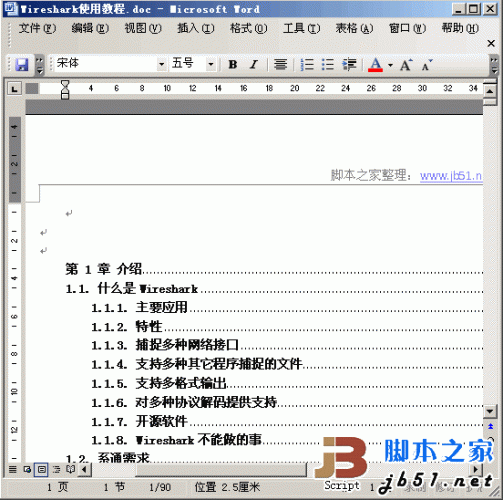 Wireshark 是网络包分析工具。网络包分析工具的主要作用是尝试捕获网络包, 并尝试显示包的尽可能详细的情况。2010-12-24
Wireshark 是网络包分析工具。网络包分析工具的主要作用是尝试捕获网络包, 并尝试显示包的尽可能详细的情况。2010-12-24


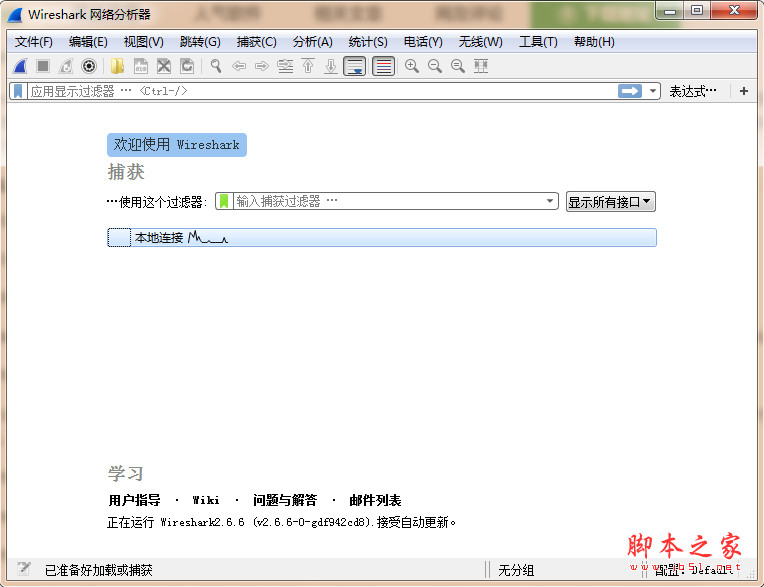
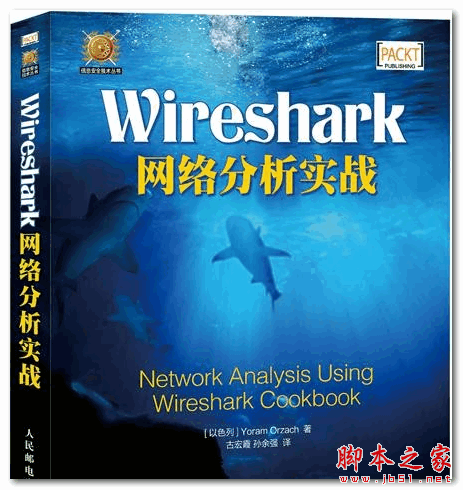
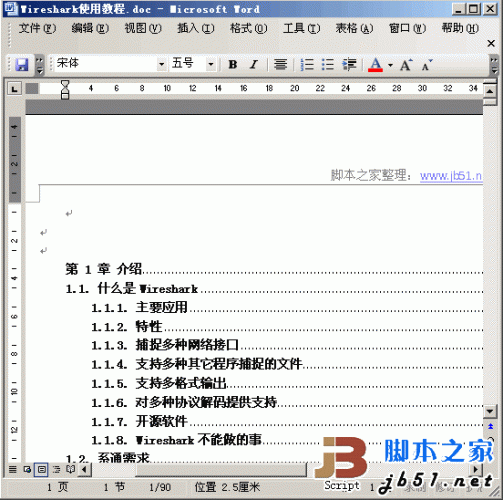
最新评论